Raspberry Pi 的GPIO 5V和3.3V電源輸出功率有限,以Raspberry Pi一代(Model B)來說,板子上有三個保險絲:兩個USB插座各有一個140mA限流保險絲、micro USB電源輸入附近有一個750mA限流保險絲。

Raspberry Pi 的GPIO 5V和3.3V電源輸出功率有限,以Raspberry Pi一代(Model B)來說,板子上有三個保險絲:兩個USB插座各有一個140mA限流保險絲、micro USB電源輸入附近有一個750mA限流保險絲。

這次改用矽橡膠(silicone rubber)先包覆整個USB插頭後方的線材以及磁鐵;在使用夾具固定40小時之後,拿到Surface Pro上測試。矽橡膠黏著得很穩固,而積木內部的強力磁鐵,也足以穩定地吸住Surface Pro的Wacom數位繪圖筆。

為了讓程式追蹤「畫布」目前是否有被按壓,我們可以先建立一個能被所有程式區塊存取的「全域變數(Global Variable)」,筆者將它命名成“pressed”。
當畫布「被按壓」時,”pressed”全域變數將被存入true;當畫布「被鬆開」時,”pressed”的值將改成false。
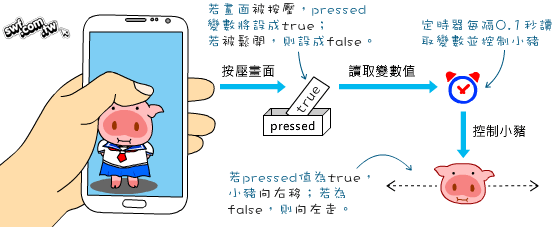
本文將運用App Inventor 2的按鈕事件與動畫程式,完成像下圖的Android App:
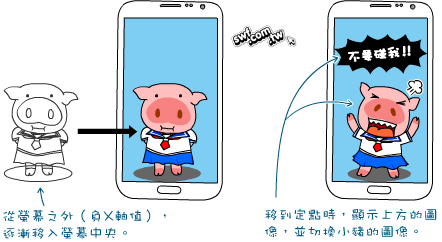
一開始,畫面空無一物,若用戶按著螢幕不放,小豬將從螢幕左邊之外移動到中間,然後變成怒氣沖天的表情,螢幕上方顯示「不要碰我!!」的字樣。
「被點擊」(Click)事件由「被按壓」(TouchDown)和「被鬆開」(TouchUp)兩個事件組成。
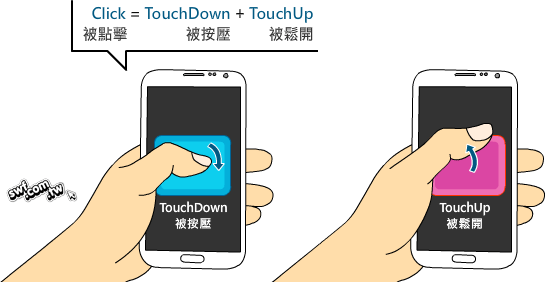
原本的按鈕程式將偵測Click(被點擊)事件,若使用者按著「前進」鈕再放開,App將傳出字元‘w’;若按一下「停止」鈕,則傳出‘s’字元。
本文旨在更新《超圖解Arduino互動設計入門》第14章與附錄E,無痛開發Android App的App Inventor 2.0版操作說明,讀者可在「Windows版App Inventor 2.0離線版軟體(Ai2LiveComplete)安裝說明與基礎操作」這篇貼文下載附錄E的PDF文件以及範例原始碼。
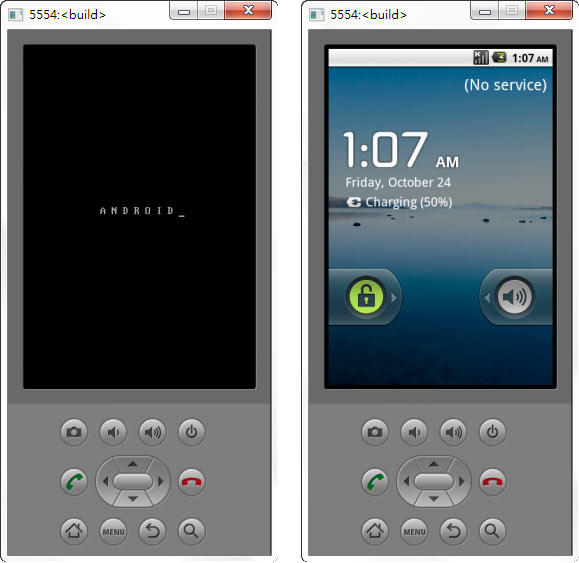
Surface Pro系列電腦都只有一個USB 3.0埠,USB集線器成了必備的週邊設備。可是,USB集線器加上一堆線材,會讓電腦週邊變得凌亂;因此,我將USB 3.0 hub的接頭改成朝上的90度角,並用樂高相容的積木將集線器本體固定在Surface Pro背後,遮蓋所有USB線材,眼不見為淨。

普通的行動電源只有提供5V輸出,Surface Pro的電源供應器的輸出電壓和電流分別是12V, 3.6A。市面上可以買到筆電用的行動電源,但Surface的電源接頭是特殊規格,還需要另外購買轉接線。
由於家裡有1/10比例模型遙控車的7.2V, 3000mA鎳氫充電電池,所以我另外買了一塊最高可輸出32V, 4A的直流電壓升壓板(電壓轉換晶片的型號是XL6009),以及Surface Pro的電源轉接線。

Surface Pro內建的128GB固態硬碟看似只有一個“C”磁碟分割區,若透過Windows 8系統的「磁碟管理」,可看到它包含五個分割。使用diskpart工具,可刪除多餘的分割區,以便擴充C磁碟的儲存空間。

Surface Pro的觸控(touch)和實體鍵盤(type cover)都缺乏某些按鍵,像是螢幕截圖(Print Screen, PrtSc)鍵,但是這可以透過Fn組合鍵(熱鍵)達成。
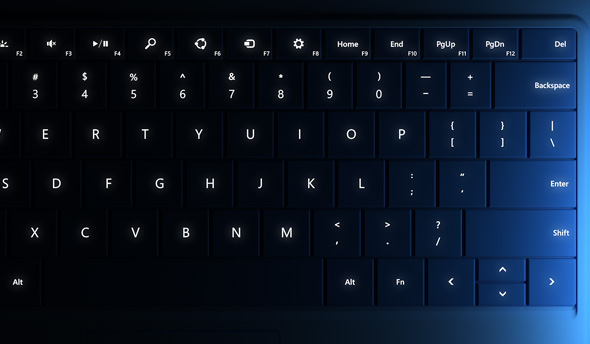
WP Central網站的這篇貼文列舉了Surface鍵盤蓋的功能鍵組合,筆者摘譯如下:
美國各大科技媒體的編輯與購物網站,對Surface Pro 3的評價大多挺正面的,它最吸引我的三大主因是:
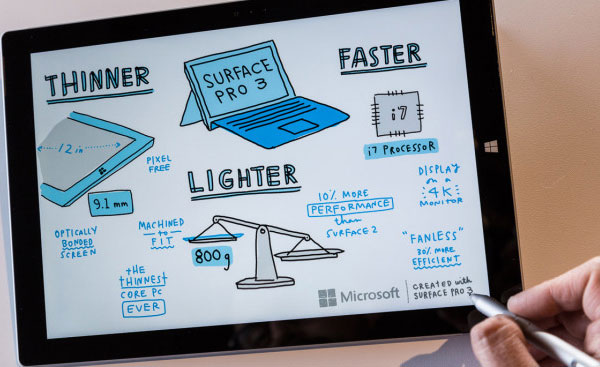
本文將把《Arduino網路遠端遙控家電開關(一)》製作的HTML頁面,放到Arduino控制板上執行,並說明使用指標(pointer)設定多重字串陣列的語法。
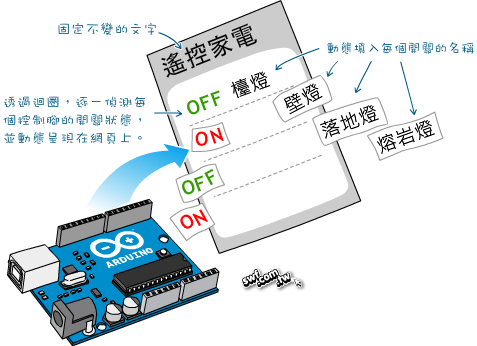
Begin typing your search term above and press enter to search. Press ESC to cancel.